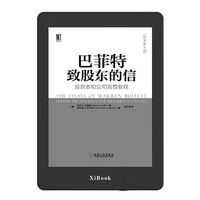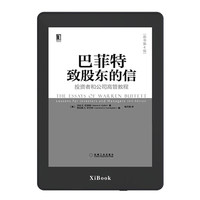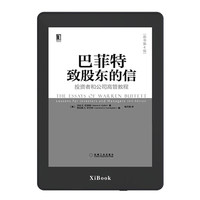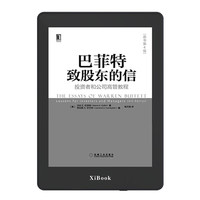喜阅XiBook手写版电纸书阅读器使用总结(屏幕|颜值|外观)
-
摘要来自:
-
摘要来自:
 值友1951250865
值友1951250865 -
摘要来自:2019-04-08
【什么值得买 摘要频道】下列精选内容摘自于《喜阅XiBook大屏手写版电纸书阅读器使用评测》的片段:
作为一枚中年理工男,下决心系统学习心理学和家庭教育,我需要一种工具,能方便携带,便于利用碎片化时间来阅读,可以快速做笔记、标注,并且便于笔记汇总、整理和跨平台使用,当然,还要能保护我可怜的视力。我的文石i86ml用来看看小说无所谓,但要想记录随笔和心得就显得力不从心了。喜阅10.3吋电纸书Xibook刚好满足了我所有的要求。争得了家里领导的同意,我果断入手了它。使用2天,渐渐摸到了使用的门道,现在我可以负责任的说,对于有与我类似需求的朋友,选择Xibook是非常明治的选择。以前我是文石的忠实用户,也是安卓系统电纸书的拥趸者,先后入手过i86ml(8吋)和boox max carta(13.3吋)两款产品。关于Xibook和我用过的安卓系统电纸书的的操控体验比较我在后面会谈到,希望对选择困难的朋友们有所帮助。
外观感受:尽管喜阅这款电纸书屏幕有10.3吋,得益于轻量化的设计,拿在手里会感觉十分轻薄。机身背面是镁铝合金材质,边缘有1.5厘米的倒角。外观设计显得硬朗、时尚,做工十分不错。
屏幕效果:对我来说,10.3吋的电纸书是路上可以随时拿出来阅读的最大尺寸了。我短暂持有13.3吋的电纸书,话说在拥挤的地铁上,举着13.3吋这样的“大书”,实在是不方便到尴尬了。Xibook屏幕显示效果十分细腻清晰。图1和图2是用我给自家猫咪拍的照片做待机图片的效果(图2是局部裁剪),怎么样,纤毫毕现吧?
Xibook预装了几个字库,感觉比较醒目的是黑体、Droid Sans Fallback;宋体笔画比较纤细,看上去不是那么醒目。经询问得知可以提供其他字库供安装,找到一款适合自己用的就好。
受当前技术水平限制,市面上大屏电纸书都没有前光,Xibook也不例外,在光线昏暗的环境下阅读就成了一件伤神的事儿,选配一个合适的阅读灯还是必要的。
书写体验:古人云:“学而不思则怠”,对于向我这样爱学习的人来说(哈,这个太大言不惭了),读书时写写画画,随时随地记录所思所想非常必要,xibook刚好满足了我的这一需求。事实上,xibook书写非常流畅,时滞几乎不易察觉。贴上随赠的磨砂贴膜后,书写的感觉与纸上相近。图3到图5是利用笔记、札记和涂鸦完成的书写和涂鸦效果。
操控体验:xibook支持手笔双控,多点控制,反应灵敏,响应快速,操作顺畅,比硬件配置强悍得多的安卓系统电纸书操控体验要好许多。使用过程中,碰到不明白的地方,可以问*宝官方企业店,服务人员都很有耐心,不厌其烦地予以指导。下面重点从几个方面谈谈我的使用心得:
1、 标记和手写批注
看书的时候总喜欢写写画画,xibook可以很好胜任我的这一需求。进行标记和手写批注,首先需要选择文本,个人感觉进行选择的时候,点击字体比点击字体下方的空白更有效。目前版本系统条件下,选择文本会闪屏刷新,不知道能不能进一步优化。
标记和手写批注可以上传有道云笔记或者印象笔记,当然,需要注册相应的用户并在xibook端进行关联操作。作为免费用户,感觉有道云笔记更用户友好些。
2、 笔记、札记和涂鸦
笔记、札记和涂鸦的效果已经在前面展示过了。对我来说,笔记是一个很有用的功能:当有好的想法的时候,可以及时记录下来,不至于遗忘。笔记、札记和涂鸦状态下,手控貌似是失效的,我想这主要是为了防止误碰触。完成的记录和涂鸦大作可以。手写批注上传有道云笔记后的效果见图6。
图4 札记效果 图5 涂鸦效果
3、 截屏
通过两指操作,可以轻松完截屏。首先点击屏幕左上角(或者右下角)按住不放,再点击右下角(或者左上角),就完成了截屏。截屏的保存目录见图7。
4、 图书的获取和传送
Xibook提供多种图书获取方式:1)当当网购书,购买的图书保存在图8所示的目录下(红色圈选的图标);2)微信公众号书友会(微信公众号是:高校共享健康阅读);3)本地电脑等其他渠道,将本地电脑的书放到Xibook里至少有3种途径:一种是通过tf卡拷贝;第二种是usb传书,通过usb线将Xibook和电脑进行链接,Xibook会提示“是否启动USB传书?”,点“确定”,打开电脑上“我的电脑”,会看到电纸书的的盘符和电纸书内TF卡的盘符(如果没有,建议更换USB线试试),直接拷贝就可以了;第三种是网络传书,要求电脑和Xibook处于同一网络环境,选择此项功能后,Xibook会显示一个地址,将这个地址完整输入在“我的电脑”或者“计算机”(注意:不是IE)上的地址栏,即可以将Xibook的文件目录同步到电脑端了(参考图9、图10)。
总体来说,Xibook图书传送还是非常方便的。通过USB线链接电脑也比安卓系统容易,什么“开发者选项”、“USB调试”等等都不存在啦;网络传书也非常好用。
5、 更换待机和关机图片
为保证图片尺寸不失真,用于做待机和关机图的图片比例需要是3:4,最好是像1404*1872像素。另外,由于电纸书会丢弃图片总的所有色彩信息,建议先将图片转换为黑白模式,并调整图片的高光、暗部和对比度等,以优化在电纸书里的显示效果。和图书传送的方式一样,将图片传到Xibook内,并打开图片,点击图片最上方,调出菜单,就可以将图片设置为待机图和关机图了。
总结:
和安卓系统电纸书比较:系统开放性弱、效率和实用性高。Xibook作为一款linux系统的电纸书,与当下许多安卓系统的电纸书相比,ram、cpu的性能配置要低,但书写和操控的流畅性、反应速度反而明显更快。特别值得称道的是它的书写体验接近纸张。我个人认为,安卓系统电纸书一直以来是以系统开放性自居的,但受制于屏幕特性,即便装了很多应用,也只能是尝尝鲜,实际使用体验并不好。因此,拿电纸书主要用来看书,是当前技术条件下比较明智的做法。而在读书乃至笔记方面, Xibook提供了极好的用户体验,尤其值得称道的是它在笔记分享、管理等多平台交互方面做得非常好,完全可以成为一种便捷的学习工具。
图书资源:当当正版保证,兼顾其他渠道。Xibook为当当深度定制,可以让用户方便获取当当正版电纸书资源,获得良好的正版书籍阅读体验;同时,通过USB传书、网络传书等途径,获取其他图书资源也十分便捷。
总之,Xibook轻薄时尚,具有很高的颜值;但它绝不是徒有其表,而是提供很好的阅读体验和良好的多平台分享交互能力,可以让人们爱上阅读,甚至成为学习的好帮手、好伙伴。值得一提的是,之前看用户评价中,提到图书管理方面的不足,存放较多图书的情况下,找到一本图书困难;收到Xibook开机联网后,马上看到系统更新提示,重点改进了图书分类和管理功能。可见Xibook开发团队非常重视用户反馈,并且行动迅速。希望Xibook系统能不断完善,给用户带来更好的使用体验!